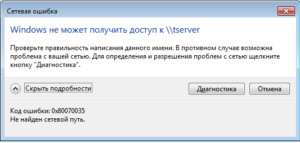 Как устранить код ошибки 0x80070035–WINDOWS НЕ МОЖЕТ ПОЛУЧИТЬ ДОСТУП К \\. Сетевая ошибка, не могу подключиться к пк по сети.
Как устранить код ошибки 0x80070035–WINDOWS НЕ МОЖЕТ ПОЛУЧИТЬ ДОСТУП К \\. Сетевая ошибка, не могу подключиться к пк по сети.
Из всех решений, которые были в интернете не один не помог решить проблему. И после разбирательств помог следующий вариант
- Зашел в Службы и отключил » Агент политики ipsec» (Делать нужно на том компьютере к которому подключаетесь. (У меня был сервер поэтому отключал на нем)
- Отключение и редактирование в Групповой политики Ip Безопасности Не помогало. Так же пробовал удалять файл win у меня он спустя 3 часа создавался, и пока работала служба переставало все работать вновь. Решить проблему кроме как отключение службы вариантов не нашел.
- Ниже приведу еще варианты,которые выкладывали люди для решения данной проблемы
2)Проверить наличие драйверов
- Открываем диспетчер устройств и переходим на вкладку «Сетевые адаптеры».
- Щелкаем правой мышкой по имеющемуся компоненту, обычно он имеет в своем названии «Realtek» и заходим в «Свойства».
- Обращаем внимание на графу «Состояние устройства», в ней должно быть указано, что устройство работает нормально. Если это так, то переходим к следующему шагу. В Другом случае нужно установить актуальную версию драйвера.
Иногда горит индикатор с восклицательным знаком над тем компонентом где не корректно работают драйвера
3) Не правильно настроен общий доступ к ресурсу в виндовс 10 к примеру
- Нажимаю на папку ПКМ, которую нужно сделать общей для определенного круга людей.
- Свойства
- перехожу во вкладку «ДОСТУП»
- Расширенная настройка
- Ставлю галку «Общий доступ к этой папке»
- И добавляю пользователей,которые будут иметь к ней доступ (Расширения ниже кнопка)
Так же Проверить нужно Параметры общего доступа
- Перехожу в центр управления общим доступом
- Изменить дополнительные параметры общего доступа
- Смотрим все профили и включаем Сетевое обнаружение и общий доступ к файлам и принтерам
- Сохраняем изменения
4) Проверить Установленные компоненты ipV4
- Захожу в сетевой адаптер — Свойства на нужную сетевую карту, которая подключена
- Установить
- Протокол — добавить
- Надежный многоадресный протокол ( RMP) Нужно добавить
- Поставить галку после установки на нем
Так же Помогает отключение IPV6 ( убрать галку )
5) Настройка политики Безопасности
Еще один вариант как исправить ошибку 0X80070035
- Нажимаешь Win+R ,вводим secpol.msc , для открытия локальной политики безопасности
- Локальные политики
- Параметры Безопасности
- Находим пункт «Сетевая безопасность: Уровень проверки подлинности LAN Manager
- Свойства
- Выбираем вариант Отправлять LM и NTLM – использовать сеансовую безопасность
6)Включаем SMB 1
В основном это в windows 10 нужно делать , т.к была отключена разработчиками для улучшения безопасности
Включаем SMB 1
- Программы и компоненты
- Включение и отключение компонентов Windows
- Ищем Пункт SMB 1
- Включаем его и происходит установка
- Перезагрузить пк требуется и после должно заработать
7)Изменение ветки реестра
Перед изменением реестра всегда желательно его сохранять
- Зайти в реестр например командой regedit
- Проходим по веткам HKLM\SYSTEM\CurrentControlSet\ Services\LanmanWorkstation\ Parameters\
Значение AllowInsecureGuestAuth нужно установить на » 1″ - Перезагрузить пк и проверить
8)Проверка работы нужных служб
- TCP/IP NetBIOS Helper
- Узел универсальных PNP-устройств(UPnPHost)
- Обнаружение SSDP
- DNS-клиент
- Публикация ресурсов обнаружения функции(FDResPub)
- Хост поставщика функции обнаружения (FDPHost)
Все службы нужно включить тип запуска( Автозапуск) и проверить чтобы они выполнялись
9) Очистка кэша и Сброса сетевых настроек
- Запустить CMD
- Поочередно набрать команды ipconfig /flushdns
- ipconfig /release
- netsh winsock reset
- netsh int ip reset
10) Отключить Firewall
Так же причиной возникновения ошибки WINDOWS НЕ МОЖЕТ ПОЛУЧИТЬ ДОСТУП К //
Является брандмауэр. Следует его отключить и если установлен антивирус, то его тоже отключить на время проверки. Если проблема уйдет, то настроить Firewall Правильно.
